01-mysql安装篇(rpm方式安装+二进制方式安装)_mysql rpm安装-程序员宅基地
技术标签: # 数据库--mysql 运维 Linux 专栏 linux mysql安装 mysql # 网络安全/运维 数据库
01-mysql安装篇(rpm方式安装+二进制方式安装)

一、rpm方式安装
1、检查是否安装了mariadb
[root-mysql ~]# rpm -qa|grep mariadb
mariadb-libs-5.5.68-1.el7.x86_64
[root-mysql ~]#
卸载清除: rpm -e 文件名
[root-mysql ~]# rpm -e mariadb-libs-5.5.68-1.el7.x86_64 --nodeps
[root-mysql ~]#
[root-mysql ~]# rpm -qa|grep mariadb
[rootdb-mysql ~]#
2、下载mysql
官网地址:https://downloads.mysql.com/archives/community/
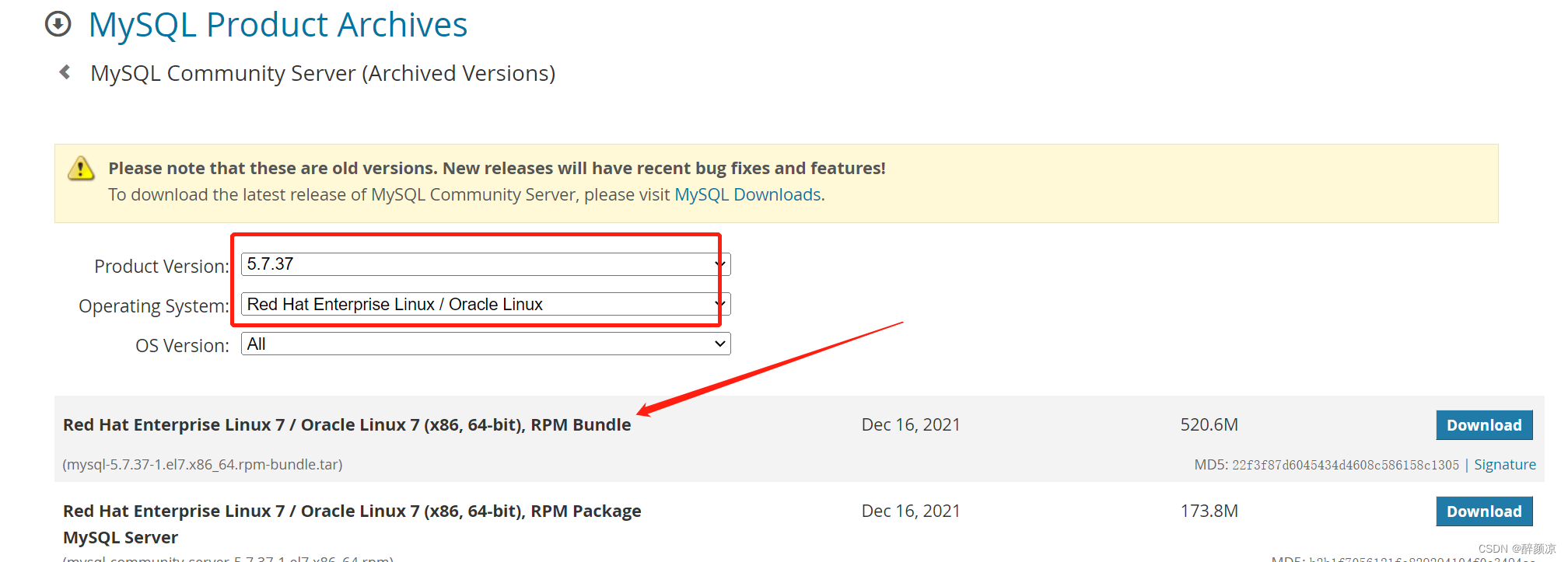
3、上传解压
[root-mysql ~]# mkdir mysql-bundle
[root-mysql mysql-bundle]# tar -xvf mysql-5.7.37-1.el7.x86_64.rpm-bundle.tar
mysql-community-client-5.7.37-1.el7.x86_64.rpm
mysql-community-common-5.7.37-1.el7.x86_64.rpm
mysql-community-devel-5.7.37-1.el7.x86_64.rpm
mysql-community-embedded-5.7.37-1.el7.x86_64.rpm
mysql-community-embedded-compat-5.7.37-1.el7.x86_64.rpm
mysql-community-embedded-devel-5.7.37-1.el7.x86_64.rpm
mysql-community-libs-5.7.37-1.el7.x86_64.rpm
mysql-community-libs-compat-5.7.37-1.el7.x86_64.rpm
mysql-community-server-5.7.37-1.el7.x86_64.rpm
mysql-community-test-5.7.37-1.el7.x86_64.rpm
[root-mysql mysql-bundle]#
4、安装
## 安装mysql所依赖的包
[root-mysql mysql-bundle]# rpm -ivh mysql-community-common-5.7.37-1.el7.x86_64.rpm
warning: mysql-community-common-5.7.37-1.el7.x86_64.rpm: Header V4 RSA/SHA256 Signature, key ID 3a79bd29: NOKEY
Preparing... ################################# [100%]
Updating / installing...
1:mysql-community-common-5.7.37-1.e################################# [100%]
[root-mysql mysql-bundle]# rpm -ivh mysql-community-libs-5.7.37-1.el7.x86_64.rpm
warning: mysql-community-libs-5.7.37-1.el7.x86_64.rpm: Header V4 RSA/SHA256 Signature, key ID 3a79bd29: NOKEY
Preparing... ################################# [100%]
Updating / installing...
1:mysql-community-libs-5.7.37-1.el7################################# [100%]
[root-mysql mysql-bundle]# rpm -ivh mysql-community-client-5.7.37-1.el7.x86_64.rpm
warning: mysql-community-client-5.7.37-1.el7.x86_64.rpm: Header V4 RSA/SHA256 Signature, key ID 3a79bd29: NOKEY
Preparing... ################################# [100%]
Updating / installing...
1:mysql-community-client-5.7.37-1.e################################# [100%]
[root-mysql mysql-bundle]#
## 安装mysql服务
[root-mysql mysql-bundle]# rpm -ivh mysql-community-server-5.7.37-1.el7.x86_64.rpm
warning: mysql-community-server-5.7.37-1.el7.x86_64.rpm: Header V4 RSA/SHA256 Signature, key ID 3a79bd29: NOKEY
error: Failed dependencies:
net-tools is needed by mysql-community-server-5.7.37-1.el7.x86_64
[root-mysql mysql-bundle]#
报错:error: Failed dependencies:
net-tools is needed by mysql-community-server-5.7.37-1.el7.x86_64
解决:
[root-mysql mysql-bundle]# yum install -y net-tools
[root-mysql mysql-bundle]# yum install -y perl
[root-mysql mysql-bundle]# yum install -y libaio
## 再次安装mysql服务
[root-mysql mysql-bundle]# rpm -ivh mysql-community-server-5.7.37-1.el7.x86_64.rpm
warning: mysql-community-server-5.7.37-1.el7.x86_64.rpm: Header V4 RSA/SHA256 Signature, key ID 3a79bd29: NOKEY
Preparing... ################################# [100%]
Updating / installing...
1:mysql-community-server-5.7.37-1.e################################# [100%]
[root-mysql mysql-bundle]#
5、检查安装
[root-mysql mysql-bundle]# rpm -qa|grep mysql
mysql-community-common-5.7.37-1.el7.x86_64
mysql-community-libs-5.7.37-1.el7.x86_64
mysql-community-client-5.7.37-1.el7.x86_64
mysql-community-server-5.7.37-1.el7.x86_64
[root-mysql mysql-bundle]#
6、开启mysql服务
[root-mysql mysql-bundle]# systemctl start mysqld
[root-mysql mysql-bundle]# systemctl status mysqld
● mysqld.service - MySQL Server
Loaded: loaded (/usr/lib/systemd/system/mysqld.service; enabled; vendor preset: disabled)
Active: active (running) since Thu 2022-12-22 10:48:53 CST; 9s ago
Docs: man:mysqld(8)
http://dev.mysql.com/doc/refman/en/using-systemd.html
Process: 2190 ExecStart=/usr/sbin/mysqld --daemonize --pid-file=/var/run/mysqld/mysqld.pid $MYSQLD_OPTS (code=exited, status=0/SUCCESS)
Process: 2140 ExecStartPre=/usr/bin/mysqld_pre_systemd (code=exited, status=0/SUCCESS)
Main PID: 2194 (mysqld)
CGroup: /system.slice/mysqld.service
└─2194 /usr/sbin/mysqld --daemonize --pid-file=/var/run/mysqld/mysqld.pid
Dec 22 10:48:50 centos01 systemd[1]: Starting MySQL Server...
Dec 22 10:48:53 centos01 systemd[1]: Started MySQL Server.
[root-mysql mysql-bundle]#
7、登陆mysql
第一次启动mysql,会自动生成一个随机密码,可在/var/log/mysqld.log中查看。
[root-mysql ~]# grep "password" /var/log/mysqld.log
2022-12-22T02:48:50.966917Z 1 [Note] A temporary password is generated for root: q=VIgtgHH7p_
2022-12-22T02:54:05.987706Z 2 [Note] Access denied for user 'root'@'localhost' (using password: YES)
2022-12-22T02:54:14.598377Z 3 [Note] Access denied for user 'root'@'localhost' (using password: NO)
2022-12-22T02:54:27.747247Z 4 [Note] Access denied for user 'root'@'localhost' (using password: YES)
[root-mysql ~]#
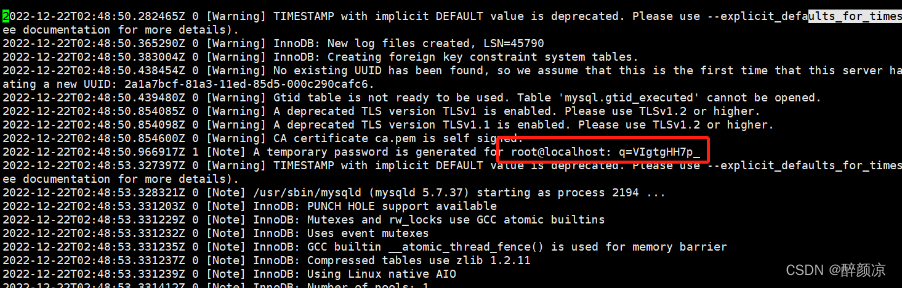
8、修改密码设置规则(简单型-学习用)
[root mysql-bundle]# mysql -u root -p
Enter password:
ERROR 1045 (28000): Access denied for user 'root'@'localhost' (using password: YES)
[root mysql-bundle]# mysql -u root -p
Enter password:
Welcome to the MySQL monitor. Commands end with ; or \g.
Your MySQL connection id is 6
Server version: 5.7.37
Copyright (c) 2000, 2022, Oracle and/or its affiliates.
Oracle is a registered trademark of Oracle Corporation and/or its
affiliates. Other names may be trademarks of their respective
owners.
Type 'help;' or '\h' for help. Type '\c' to clear the current input statement.
mysql> set global validate_password_policy=LOW;
Query OK, 0 rows affected (0.00 sec)
mysql> set global validate_password_length=4;
Query OK, 0 rows affected (0.00 sec)
mysql> set global validate_password_mixed_case_count=0;
Query OK, 0 rows affected (0.00 sec)
mysql> set global validate_password_number_count=0;
Query OK, 0 rows affected (0.00 sec)
mysql> set global validate_password_special_char_count=0;
Query OK, 0 rows affected (0.00 sec)
mysql>
9、修改密码
mysql> alter user root identified by '123456';
Query OK, 0 rows affected (0.00 sec)
10、授权远程登陆
mysql> grant all privileges on *.* to 'root'@'%' identified by '123456' with grant option;
Query OK, 0 rows affected, 1 warning (0.00 sec)
mysql>
测试:

11、启停mysql命令
## 启动 mysql 服务
[root-mysql ~]# systemctl start mysqld
## 关闭
[root-mysql ~]# systemctl stop mysqld
## 重启
[root-mysql ~]# systemctl restart mysqld
## 状态查看
[root-mysql ~]# systemctl status mysqld
## 设置开机自启
[root-mysql ~]# systemctl enable mysqld
12、rpm方式安装说明
## rpm方式重要文件路径说明
主要文件默认路径如下:
配置文件路径:/etc/my.cnf
数据存储目录:/var/lib/mysql
错误日志存储路径:/var/log/mysqld.log
socket文件路径:/var/lib/mysql/mysql.sock
参数可以通过/etc/my.cnf参数配置文件查看和自定义。
二、二进制方式安装V5.7.18
1、上传解压
[root-mysql mysql-tar]# tar -zxvf mysql-5.7.18-linux-glibc2.5-x86_64.tar.gz
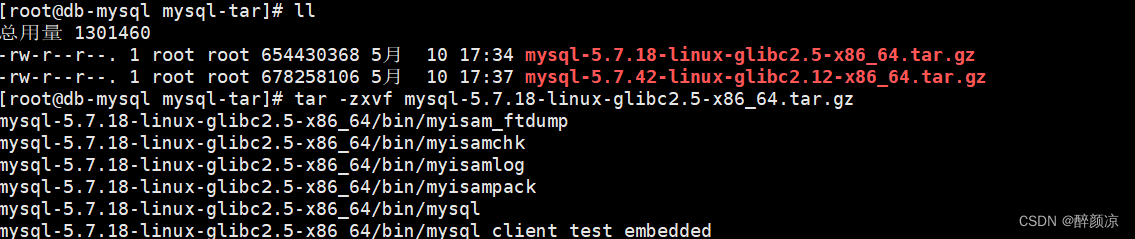
2、创建安装目录
[root-mysql mysql-tar]# mkdir /usr/local/mysql
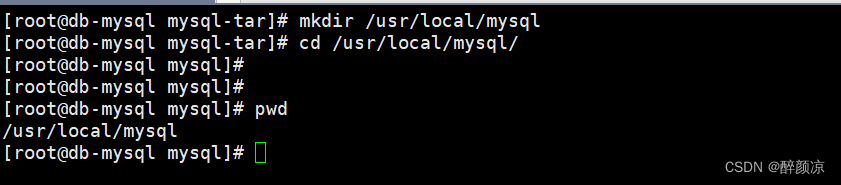
3、拷贝解压后的文件至安装目录/usr/local/mysql/
[root-mysql ~]# mv mysql-5.7.18-linux-glibc2.5-x86_64/* /usr/local/mysql/

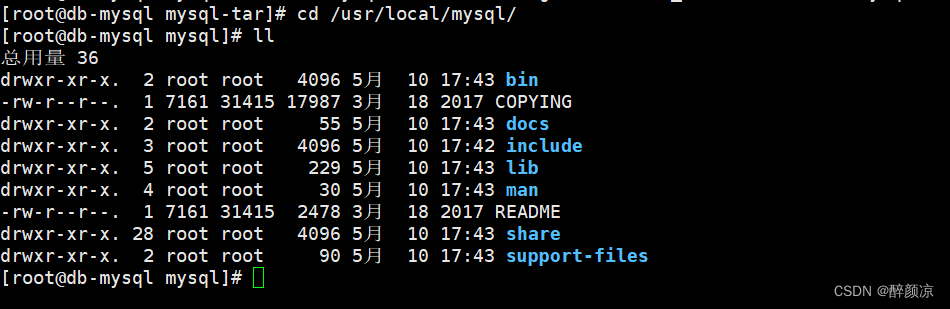
4、创建相关目录
[root-mysql mysql]# mkdir /usr/local/mysql/data
[root-mysql mysql]#
[root-mysql mysql]# mkdir /usr/local/mysql/log
[root-mysql mysql]#
[root-mysql mysql]# touch /usr/local/mysql/log/mysqld.log
[root-mysql mysql]#
[root-mysql mysql]#

5、创建mysql组和用户
[root-mysql mysql]# groupadd mysql
[root-mysql mysql]#
[root-mysql mysql]# useradd -r -g mysql mysql
[root-mysql mysql]#
6、更改安装目录归属
[root-mysql mysql]# chown -R mysql /usr/local/mysql/
[root-mysql mysql]# chgrp -R mysql /usr/local/mysql/
或者使用:
[root-mysql mysql]# chown -R mysql:mysql /usr/local/mysql
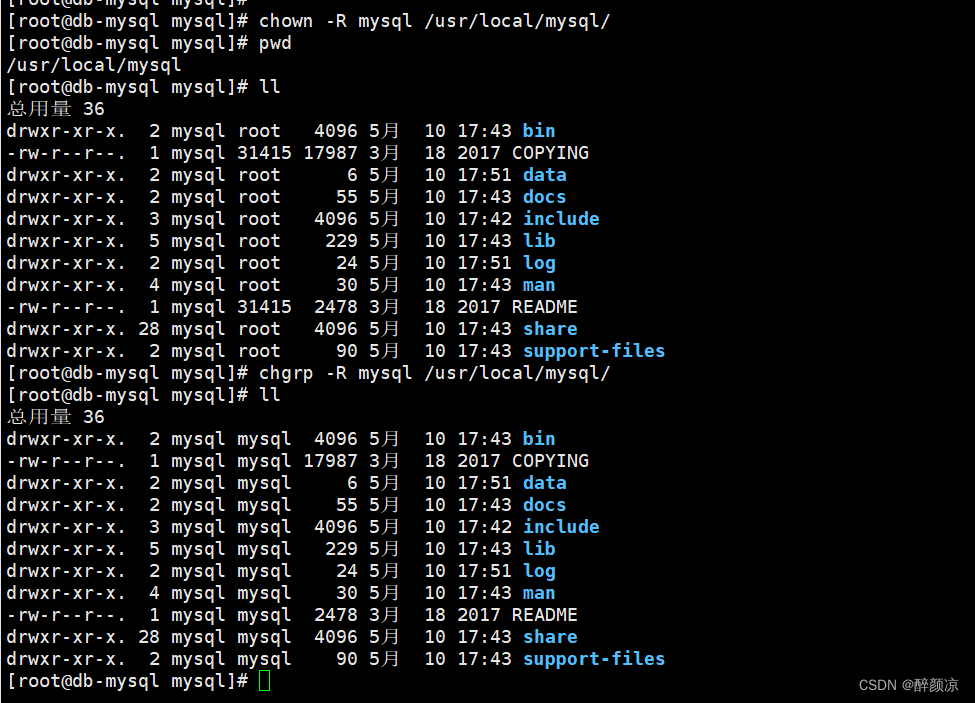
7、初始化MySQL
[root-mysql mysql]# ./bin/mysqld --user=mysql --basedir=/usr/local/mysql/ --datadir=/usr/local/mysql/data --initialize

8、 配置MySQL
[root-mysql mysql]# vi /etc/my.cnf
[mysqld]
datadir=/usr/local/mysql/data
basedir=/usr/local/mysql
socket=/tmp/mysqld.sock
user=mysql
port=3306
character-set-server=utf8
skip-grant-tables
symbolic-links=0
[mysqld_safe]
log-error=/var/log/mysqld.log
pid-file=/var/run/mysqld/mysqld.pid
[client]
socket=/tmp/mysqld.sock
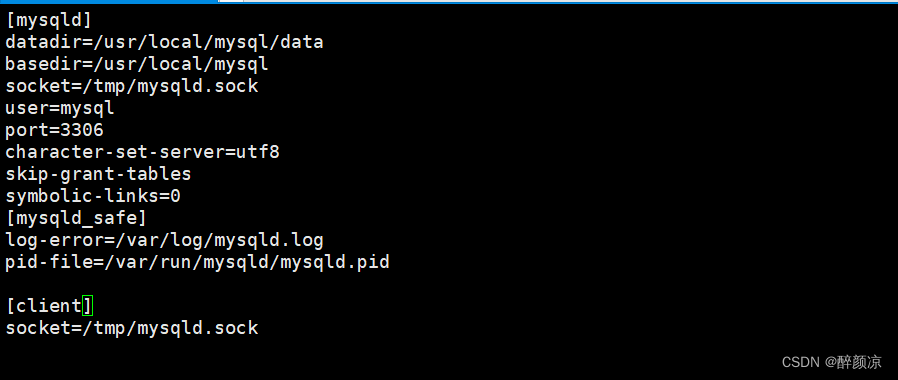
9、启动MySQL
[root-mysql mysql]# cd support-files/
[root-mysql support-files]# sh mysql.server start
Starting MySQL. SUCCESS!
[root-mysql support-files]#
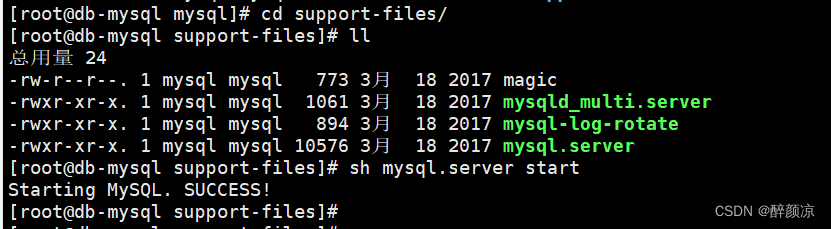
查看MySQL服务是否启动成功
[root-mysql support-files]# sh mysql.server status
SUCCESS! MySQL running (2294)
[root-mysql support-files]#
10、配置环境变量
[root-mysql support-files]# vi /etc/profile
export PATH=$PATH:/usr/local/mysql/bin
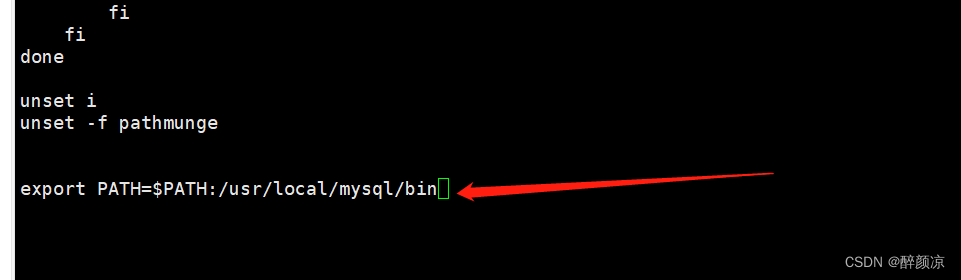
使配置生效
[root-mysql support-files]# source /etc/profile
11、允许root账号远程访问
[root-mysql support-files]# mysql -u root -p
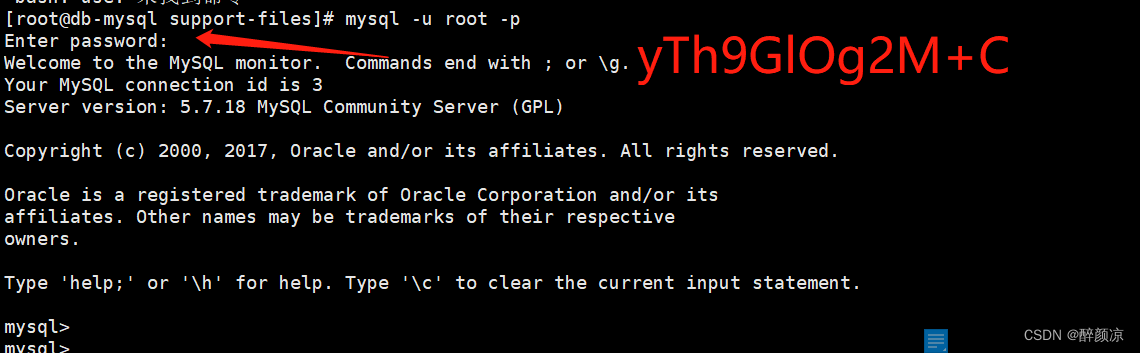
修改mysql数据库密码报错:
ERROR 1290 (HY000): The MySQL server is running with the --skip-grant-tables option so it cannot execute this statement.
解决:先刷新权限表
mysql> flush privileges;
Query OK, 0 rows affected (0.01 sec)
##修改密码
alter user root@localhost identified by '123456';
##root账号远程访问
grant all privileges on *.* to 'root'@'%' identified by '123456' with grant option;
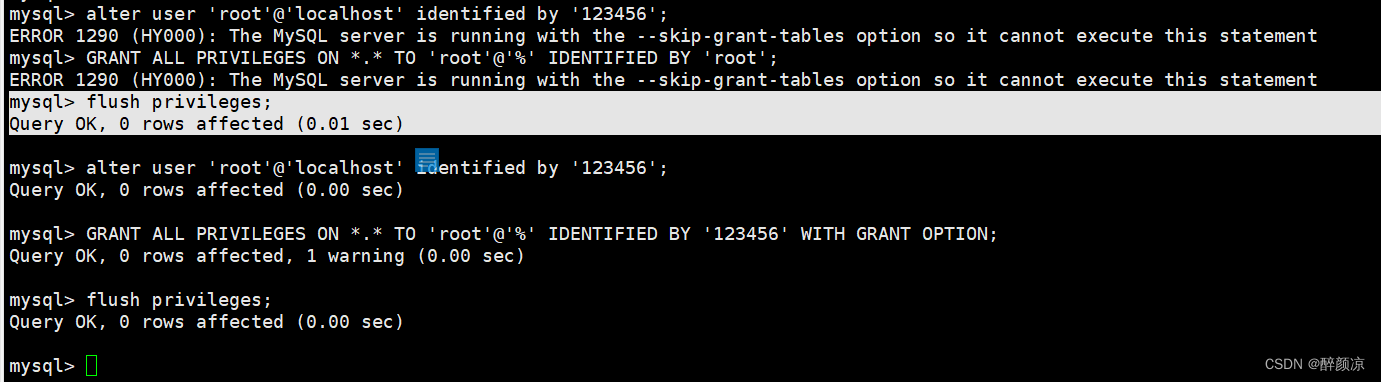
12、设置mysql服务开机自启
[root-mysql mysql]# systemctl status mysqld
报错: Unit mysqld.service could not be found.
[root-mysql mysql]# find / -name mysql.server
/usr/local/mysql/support-files/mysql.server
[root-mysql mysql]# cp /usr/local/mysql/support-files/mysql.server /etc/init.d/mysqld
[root-mysql mysql]# systemctl enable mysqld
mysqld.service is not a native service, redirecting to /sbin/chkconfig.
Executing /sbin/chkconfig mysqld on
[root-mysql mysql]# systemctl status mysqld
● mysqld.service - LSB: start and stop MySQL
Loaded: loaded (/etc/rc.d/init.d/mysqld; bad; vendor preset: disabled)
Active: inactive (dead)
Docs: man:systemd-sysv-generator(8)
[root-mysql mysql]#
13、mysql服务启动
[root-mysql mysql]# systemctl start mysqld
[root-mysql mysql]# systemctl status mysqld
● mysqld.service - LSB: start and stop MySQL
Loaded: loaded (/etc/rc.d/init.d/mysqld; bad; vendor preset: disabled)
Active: active (exited) since 三 2023-05-10 18:28:08 CST; 2s ago
Docs: man:systemd-sysv-generator(8)
Process: 10873 ExecStart=/etc/rc.d/init.d/mysqld start (code=exited, status=0/SUCCESS)
5月 10 18:28:08 db-mysql systemd[1]: Starting LSB: start and stop MySQL...
5月 10 18:28:08 db-mysql mysqld[10873]: Starting MySQL SUCCESS!
5月 10 18:28:08 db-mysql systemd[1]: Started LSB: start and stop MySQL.
5月 10 18:28:08 db-mysql mysqld[10873]: 2023-05-10T10:28:08.620811Z mysqld_safe A mysqld process already exists
[root-mysql mysql]#
智能推荐
51单片机的中断系统_51单片机中断篇-程序员宅基地
文章浏览阅读3.3k次,点赞7次,收藏39次。CPU 执行现行程序的过程中,出现某些急需处理的异常情况或特殊请求,CPU暂时中止现行程序,而转去对异常情况或特殊请求进行处理,处理完毕后再返回现行程序断点处,继续执行原程序。void 函数名(void) interrupt n using m {中断函数内容 //尽量精简 }编译器会把该函数转化为中断函数,表示中断源编号为n,中断源对应一个中断入口地址,而中断入口地址的内容为跳转指令,转入本函数。using m用于指定本函数内部使用的工作寄存器组,m取值为0~3。该修饰符可省略,由编译器自动分配。_51单片机中断篇
oracle项目经验求职,网络工程师简历中的项目经验怎么写-程序员宅基地
文章浏览阅读396次。项目经验(案例一)项目时间:2009-10 - 2009-12项目名称:中驰别克信息化管理整改完善项目描述:项目介绍一,建立中驰别克硬件档案(PC,服务器,网络设备,办公设备等)二,建立中驰别克软件档案(每台PC安装的软件,财务,HR,OA,专用系统等)三,能过建立的档案对中驰别克信息化办公环境优化(合理使用ADSL宽带资源,对域进行调整,对文件服务器进行优化,对共享打印机进行调整)四,优化完成后..._网络工程师项目经历
LVS四层负载均衡集群-程序员宅基地
文章浏览阅读1k次,点赞31次,收藏30次。LVS:Linux Virtual Server,负载调度器,内核集成, 阿里的四层SLB(Server Load Balance)是基于LVS+keepalived实现。NATTUNDR优点端口转换WAN性能最好缺点性能瓶颈服务器支持隧道模式不支持跨网段真实服务器要求anyTunneling支持网络private(私网)LAN/WAN(私网/公网)LAN(私网)真实服务器数量High (100)High (100)真实服务器网关lvs内网地址。
「技术综述」一文道尽传统图像降噪方法_噪声很大的图片可以降噪吗-程序员宅基地
文章浏览阅读899次。https://www.toutiao.com/a6713171323893318151/作者 | 黄小邪/言有三编辑 | 黄小邪/言有三图像预处理算法的好坏直接关系到后续图像处理的效果,如图像分割、目标识别、边缘提取等,为了获取高质量的数字图像,很多时候都需要对图像进行降噪处理,尽可能的保持原始信息完整性(即主要特征)的同时,又能够去除信号中无用的信息。并且,降噪还引出了一..._噪声很大的图片可以降噪吗
Effective Java 【对于所有对象都通用的方法】第13条 谨慎地覆盖clone_为继承设计类有两种选择,但无论选择其中的-程序员宅基地
文章浏览阅读152次。目录谨慎地覆盖cloneCloneable接口并没有包含任何方法,那么它到底有什么作用呢?Object类中的clone()方法如何重写好一个clone()方法1.对于数组类型我可以采用clone()方法的递归2.如果对象是非数组,建议提供拷贝构造器(copy constructor)或者拷贝工厂(copy factory)3.如果为线程安全的类重写clone()方法4.如果为需要被继承的类重写clone()方法总结谨慎地覆盖cloneCloneable接口地目的是作为对象的一个mixin接口(详见第20_为继承设计类有两种选择,但无论选择其中的
毕业设计 基于协同过滤的电影推荐系统-程序员宅基地
文章浏览阅读958次,点赞21次,收藏24次。今天学长向大家分享一个毕业设计项目基于协同过滤的电影推荐系统项目运行效果:项目获取:https://gitee.com/assistant-a/project-sharing21世纪是信息化时代,随着信息技术和网络技术的发展,信息化已经渗透到人们日常生活的各个方面,人们可以随时随地浏览到海量信息,但是这些大量信息千差万别,需要费事费力的筛选、甄别自己喜欢或者感兴趣的数据。对网络电影服务来说,需要用到优秀的协同过滤推荐功能去辅助整个系统。系统基于Python技术,使用UML建模,采用Django框架组合进行设
随便推点
你想要的10G SFP+光模块大全都在这里-程序员宅基地
文章浏览阅读614次。10G SFP+光模块被广泛应用于10G以太网中,在下一代移动网络、固定接入网、城域网、以及数据中心等领域非常常见。下面易天光通信(ETU-LINK)就为大家一一盘点下10G SFP+光模块都有哪些吧。一、10G SFP+双纤光模块10G SFP+双纤光模块是一种常规的光模块,有两个LC光纤接口,传输距离最远可达100公里,常用的10G SFP+双纤光模块有10G SFP+ SR、10G SFP+ LR,其中10G SFP+ SR的传输距离为300米,10G SFP+ LR的传输距离为10公里。_10g sfp+
计算机毕业设计Node.js+Vue基于Web美食网站设计(程序+源码+LW+部署)_基于vue美食网站源码-程序员宅基地
文章浏览阅读239次。该项目含有源码、文档、程序、数据库、配套开发软件、软件安装教程。欢迎交流项目运行环境配置:项目技术:Express框架 + Node.js+ Vue 等等组成,B/S模式 +Vscode管理+前后端分离等等。环境需要1.运行环境:最好是Nodejs最新版,我们在这个版本上开发的。其他版本理论上也可以。2.开发环境:Vscode或HbuilderX都可以。推荐HbuilderX;3.mysql环境:建议是用5.7版本均可4.硬件环境:windows 7/8/10 1G内存以上;_基于vue美食网站源码
oldwain随便写@hexun-程序员宅基地
文章浏览阅读62次。oldwain随便写@hexun链接:http://oldwain.blog.hexun.com/ ...
渗透测试-SQL注入-SQLMap工具_sqlmap拖库-程序员宅基地
文章浏览阅读843次,点赞16次,收藏22次。用这个工具扫描其它网站时,要注意法律问题,同时也比较慢,所以我们以之前写的登录页面为例子扫描。_sqlmap拖库
origin三图合一_神教程:Origin也能玩转图片拼接组合排版-程序员宅基地
文章浏览阅读1.5w次,点赞5次,收藏38次。Origin也能玩转图片的拼接组合排版谭编(华南师范大学学报编辑部,广州 510631)通常,我们利用Origin软件能非常快捷地绘制出一张单独的绘图。但是,我们在论文的撰写过程中,经常需要将多种科学实验图片(电镜图、示意图、曲线图等)组合在一张图片中。大多数人都是采用PPT、Adobe Illustrator、CorelDraw等软件对多种不同类型的图进行拼接的。那么,利用Origin软件能否实..._origin怎么把三个图做到一张图上
51单片机智能电风扇控制系统proteus仿真设计( 仿真+程序+原理图+报告+讲解视频)_电风扇模拟控制系统设计-程序员宅基地
文章浏览阅读4.2k次,点赞4次,收藏51次。51单片机智能电风扇控制系统仿真设计( proteus仿真+程序+原理图+报告+讲解视频)仿真图proteus7.8及以上 程序编译器:keil 4/keil 5 编程语言:C语言 设计编号:S0042。_电风扇模拟控制系统设计